Come liberare memoria iPhone
Nei giorni scorsi hai comprato un iPhone e, tutto contento della cosa, hai cominciato a scaricare applicazioni a più non posso, ad aggiungervi brani musicali da poter eventualmente ascoltare offline, film e chi più ne ha più ne metta. Il risultato, purtroppo, è però stato quello che lo spazio di archiviazione del dispositivo si è saturato e adesso non ne hai più a sufficienza neppure per scattare qualche foto. Beh, vista la situazione mi pare evidente il fatto che tu debba preoccuparti di “sgomberare” un po’ la memoria del “melafonino” lasciandoci su solo ciò di cui ritieni di aver veramente bisogno.
Come dici? Ci avevi già pensato ma essendo inesperto riguardo il mondo degli smartphone di casa Apple ti piacerebbe ricevere qualche utile dritta in tal senso? Beh, allora direi proprio che sei capitato nel posto giusto, al momento giusto. Con questo mio articolo di oggi desidero infatti illustrarti come liberare memoria iPhone e, credimi, è molto più semplice di quel che tu possa pensare. Seguendo i suggerimenti che sto per fornirti riuscirai quindi a guadagnare maggiore memoria libera sul tuo smartphone Apple ma, al contempo, senza dover dire definitivamente addio ai dati per te rilevati e, cosa ancor più importante, senza pasticciare.
Allora? Che ne diresti di mettere finalmente le chiacchiere da parte e d’iniziare a concentrarci sul da farsi? Sì? Grandioso! Mettiti dunque ben comodo, prendi il tuo iPhone e comincia a concentrarti sulla lettura di questo mio tutorial interamente dedicato all’argomento. Sono sicuro che alla fine potrai dirti ben felice e soddisfatto di quanto appreso e che, addirittura, in caso di necessità sarai pronto a fornire utili consigli a tutti i tuoi amici bisognosi di ricevere qualche dritta analoga. Scommettiamo?
Indice
- Come liberare memoria iPhone senza cancellare niente
- Disinstallare le app più ingombranti
- Come liberare memoria iPhone da Altro
- Gestire gli elementi multimediali
- Come liberare memoria iPhone: Telegram
- Come liberare memoria iPhone con iTunes
- Altre soluzioni utili
Come liberare memoria iPhone senza cancellare niente
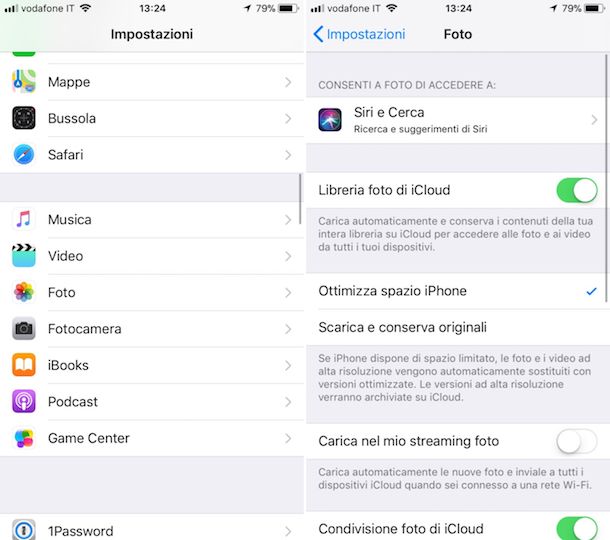
Per cominciare voglio mostrarti il metodo meno “distruttivo”, il quale ti permetterà di liberare memoria senza perdere un solo byte di dati. Ovviamente, come penso tu possa aver già immaginato, il sistema prevede di utilizzare una memoria cloud, nello specifico quella del servizio iCloud Drive di Apple, per archiviare tutti i dati che non sono più desiderati sul telefono.
Come liberare memoria su iPhone con iCloud, allora? Semplicissimo: devi prima di tutto recarti nel menu Impostazioni del “melafonino” pigiando l’icona dell’ingranaggio, poi fare tap sul tuo tuo nome e infine selezionare la voce iCloud dalla pagina che si apre.
Probabilmente, ciò che occupa la maggior parte dello spazio sul tuo smartphone sono i file multimediali (foto e video), i quali hanno un peso specifico molto superiore rispetto a praticamente ogni altra cosa. Quindi, per liberare subito una corposa porzione di byte, seleziona la voce Foto dall’elenco e poi attiva lo switch di fianco alla voce Foto di iCloud e la spunta di fianco a Ottimizza spazio iPhone. La stessa operazione la puoi ripetere anche con altre app attivando la levetta di fianco al loro nome nella pagina iCloud, aiutando così a ridurre ancora di più il peso dei dati in locale.
In questo modo il telefono caricherà sulla memoria della nuvola l’originale dei file, mantenendo in locale solo una versione leggera e meno dettagliata nel caso delle foto e dei video. Considerando che il servizio offre solo 5 GB di spazio nella versione base (quella gratuita), potresti avere la necessità di acquistare un piano più corposo con un prezzo che parte da 0,99 € al mese per 50 GB. Se vuoi sapere più in dettaglio come liberare memoria iPhone senza cancellare niente, in questa guida troverai tutte le soluzioni possibili. Per ulteriori dettagli su come archiviare le foto su iCloud troverai tutto nel mio tutorial su come archiviare le foto su iCloud.
Disinstallare le app più ingombranti
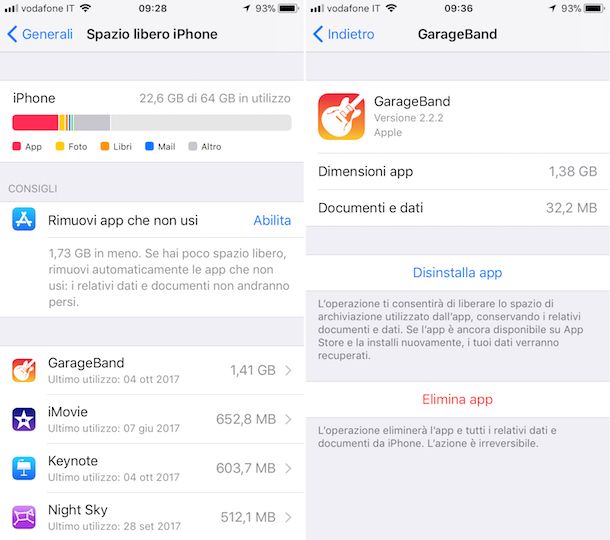
Passando ora a metodi che prevedono la cancellazione effettiva dei dati presenti sul telefono, ti consiglio innanzitutto di rimuovere tutte quelle applicazioni potenzialmente non utili installate sul dispositivo e che occupano spazio eccessivo su quest’ultimo.
Per scoprire quali sono le app che occupano più spazio sul tuo iPhone devi accedere alla home screen del dispositivo, pigiare sull’icona delle Impostazioni (quella a forma d’ingranaggio), premere su Generali e successivamente sula voce Spazio iPhone. Se stai usando un dispositivo con su installata una versione di iOS precedente alla 11 devi invece recarti in Impostazioni > Generali > Spazio sul dispositivo e su iCloud e poi su Gestisci spazio, sotto la dicitura Spazio dispositivo.
Adesso, dovresti ritrovarti al cospetto di una schermata con l’elenco di tutte le app installate sul tuo iPhone. Per eliminare quelle che occupano più spazio e che al contempo ritieni superflue, selezionane il nome e pigia sul pulsante Elimina app presente nella schermata che si apre. Per individuare più rapidamente le app non propriamente utili puoi tenere conto di Ultimo uso riportato sotto il nome di ciascuna di esse. In teoria quelle meno utili sono anche quelli che utilizzi di meno e che quindi hai aperto meno di recente.
Tieni presente che facendo così come ti ho appena indicato le app selezionate e i relativi documenti e dati saranno completamente rimossi dal device. Se però per una qualsiasi ragione preferisci rimuovere solamene l’app lasciando intatti i file e le info correlate, puoi pigiare su Disinstalla app che, a differenza dal comando summenzionato, ti permette appunto di liberare lo spazio occupato dalle app sul tuo device conservano però i relativi documenti e dati. Per cui, se scegli quest’opzione, nel caso in cui dovessi poi installare nuovamente le applicazioni cancellate tutti i tuoi dati potranno essere recuperati.
Partendo poi dal presupposto che, come recita un vecchio detto, prevenire è meglio che curare e considerando anche il fatto che rimuovere “manualmente” tutte le app inutili e più ingombranti può diventare snervante, molto snervante, puoi semplificare e automatizzare l’esecuzione di questa operazione affidandoti alla rimozione automatica delle app. Si tratta infatti di una funzionalità che, come facilmente deducibile, entra in aziona da sola andando a rimuovere le app meno utilizzate senza però cancellarne dati e documenti.
Per abilitarla, ti basta fare tap sulla dicitura Abilita che trovi accanto a Rimuovi app che non usi, sempre nella sezione Impostazioni > Generali > Spazio iPhone. La medesima funzionalità può essere attivata anche facendo tap sulla voce App Store della sezione Impostazioni di iOS e portando poi su ON l’interruttore che trovi in corrispondenza della dicitura Rimuovi app che non usi che sta a fondo schermo.
Come liberare memoria iPhone da Altro
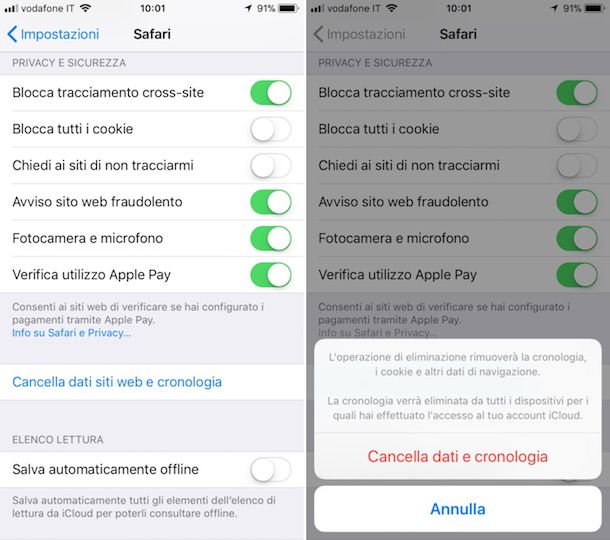
Quella che nelle impostazioni relative allo spazio su iPhone viene denominata Altro è una porzione di memoria dello smartphone non ben definita, in quanto molte persone non hanno la minima idea di cosa ci sia dentro. La risposta a questa domanda è “un po’ di tutto” in quanto non esiste un’unica categoria di file che vi fanno parte.
Qui si trovano principalmente file di sistema e di cache delle app, ma anche altri dati: quindi, per liberare questo spazio, puoi agire in diversi modi. Per prima cosa ti suggerisco di verificare eventuali aggiornamenti di sistema disponibili andando sul menu Impostazioni, poi selezionando la voce Generali e, infine, Aggiornamento software. In caso sia presente una nuova versione di iOS pigia Scarica e installa per ottenerla. Maggiori info qui.
Fatto questo devi sapere che alcune app, come ad esempio Safari, Facebook e quelle per il download dei wallpaper, includono dei file di cache e temporanei che con il passare del tempo vanno inevitabilmente a occupare un ingente quantitativo di spazio di archiviazione sul dispositivo. Di conseguenza, rimuovere (quando possibile) tali dati può essere utile, anzi di più per liberare la memoria dell’iPhone.
Ma come eliminare i dati in questione? Te lo spiego subito! Per quel che concerne Safari, accedi alla sezione Impostazioni di iOS, fai tap sulla voce Safari annessa alla schermata che si apre e poi pigia su Cancella dati siti web e cronologia per due volte di seguito.
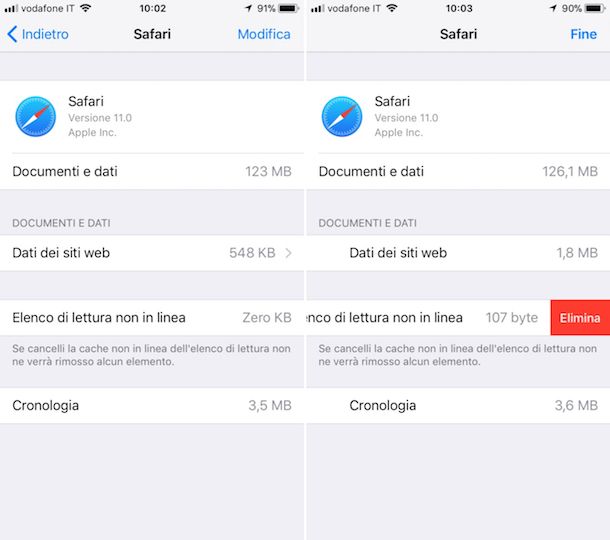
Nel compiere questi passaggi tieni però presente il fatto che verrà cancellata non solo la cache di Safari, ma anche la lista dei siti Internet che hai aperto di recente. Altra cosa importante di cui devi tener conto è poi il fatto che i di navigazione non saranno eliminati solo dal tuo “melafonino” ma anche sugli altri device eventualmente collegati al tuo ID Apple (es. Mac e iPad).
Dati di navigazione e cronologia a parte, anche l’elenco di lettura offline (vale a dire i link che vengono salvati nell’elenco lettura dell’app) del famoso browser di casa Apple può andare a occupare spazio prezioso sul dispositivo in maniera totalmente inutile. Di conseguenza, ti consiglio, di tanto in tanto, di effettuare una sana pulizia.
Per riuscirci apri Safari, Pigia l’icona del libro in basso, poi ancora sull’icona degli occhiali e infine sulla scritta Modifica. A questo punto apponi la spunta di fianco a quelli che vuoi eliminare e poi fai tap sulla voce Elimina.
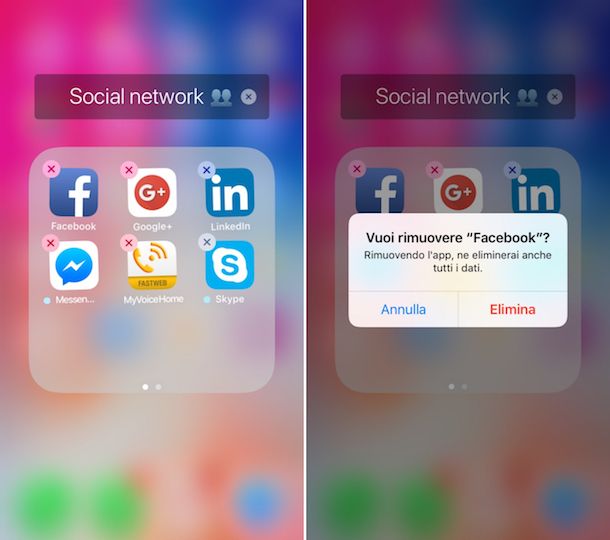
Per quel che concerne Facebook e altre app di terze parti, purtroppo non è disponibile una funzione apposita per l’eliminazione dei file di cache per cui per rimuovere questi ultimi dal device occorre mettere in pratica una procedura sicuramente poco pratica ma, su questo non ci piove, efficace: rimuovere e installare nuovamente l’app. Per eliminare l’app ti basta pigiare e continuare a tenere premuto sulla sua icona sino a quando non comincia a “ballare”, fare tap sulla “x” che vedi apparire nella parte in alto a destra di quest’ultima e pigiare poi sul pulsante Elimina in risposta all’avviso che vedi comparire a schermo. Per maggiori informazioni puoi leggere il mio articolo su come disinstallare app da iPhone.
Stesso discorso vale per tutte le altre app presenti sull’iPhone che tendono ad accumulare un maggiori quantitativo di file temporanei. L’unica eccezione è rappresentata dalle app che integrano una funzionalità apposita, come ad esempio quelle per scaricare nuovi sfondi per il dispositivo, in cui, è solitamente presente un bottone per eliminare la cache o comunque sia per limitarla a un certo numero di MB. Se vuoi sapere altre opzioni per cancellare la voce Altro, ti lascio questa guida fatta ad hoc.
Gestire gli elementi multimediali
Passiamo ora alla gestione dei file multimediali. Anche foto, musica e video vanno infatti a occupare considerevole spazio sul dispositivo limitandone la memoria. Sempre fermo restano che rimuovere gli elementi non più utili e il miglior sistema per guadagnare spazio su iPhone, esistono anche dei “trucchetti” che possono permetterti di continuare a disporre dei tuoi file senza però cancellarli del tutto. Analizziamo più in dettaglio la questione.
Foto e video
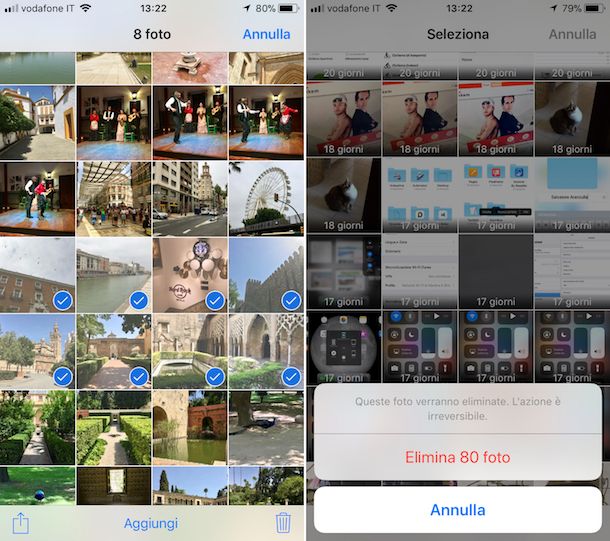
Per quel che concerne le foto e i video, il mio consiglio è quello di trasferire tutto sul computer, come ti ho spiegato nel mio tutorial su come importare foto da iPhone, e rimuovere dal device i contenuti che non ritieni sia il caso di portare sempre con te.
Per eliminarli, apri la app Foto di iOS, seleziona la scheda Album, recati poi in Tutte le foto e fai tap sul bottone Seleziona in alto a destra. Seleziona poi gli elementi che vuoi eliminare e tappa sull’icona del cestino in basso a destra. Fatto!
Successivamente ricordati di andare nell’album Eliminati di recente (che racchiude tutti i file cancellati di recente e consente di ripristinarli in caso di eliminazioni accidentali) della app Foto e di cancellare i file anche da lì. Puoi trovare maggiori info al riguardo nel mio tutorial su come eliminare foto da iPhone.
Musica
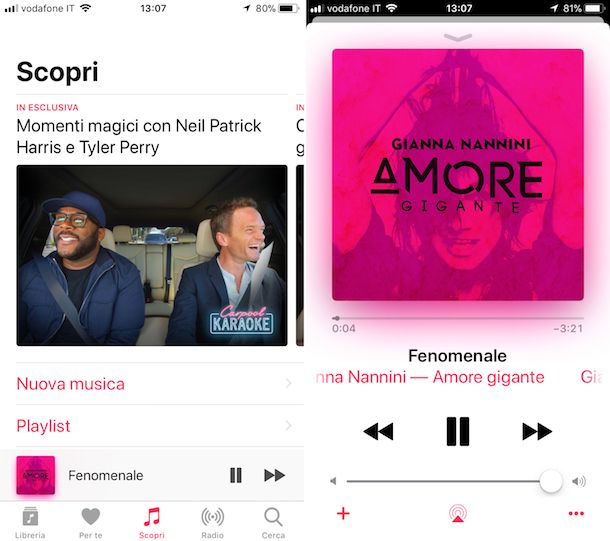
Per quel che concerne invece la musica, se hai copiato la libreria di iTunes sul tuo iPhone ti consiglio di rivedere le impostazioni per fare in modo che sullo smartphone vengano trasferiti solo i brani che ti interessano davvero. Per maggiori info, leggi la mia guida su come trasferire musica da PC a iPhone.
Puoi risparmiare ancora spazio anche abbonandoti a un servizio di streaming musicale, come ad esempio Apple Music che, come facilmente deducibile, è perfettamente integrato con i prodotti dell’azienda trattandosi di una soluzione made in Apple. In questo modo potrai sfoltire la libreria multimediale del tuo iPhone avendo la possibilità di avere tutto a portata di cloud. L’uso del servizio presenta un costo pari a 9,99 euro/mese (oppure 14,99 euro/mese per il piano famiglia che supporta fino a 6 utenti o 5,99 euro/mese per gli studenti) ma viene offerto un periodo di prova gratis. Pensa, consente anche creare una libreria multimediale nel cloud e di sincronizzarla tra tutti i dispositivi connessi al medesimo ID Apple.
Come liberare memoria iPhone: Telegram
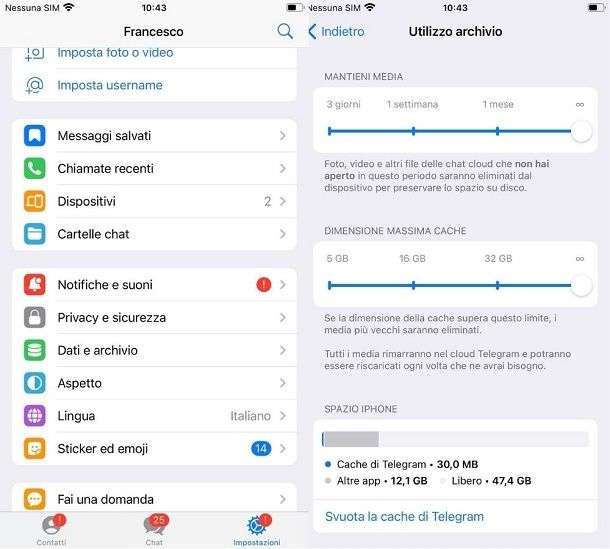
Se il tuo iPhone è pieno zeppo di file provenienti da Telegram e vuoi cancellarli, allora lascia che ti mostri alcuni semplici metodi per sbarazzarti di tutto ciò che non è utile. Per prima cosa prendi il telefono e pigia l’icona con l’aeroplanino di carta per aprire Telegram poi, dalla barra in basso, seleziona la voce Impostazioni.
A questo punto scorri in basso fino a trovare l’opzione Dati e archivio, selezionala e poi pigia su Utilizzo archivio per aprire la sezione di gestione della memoria. Qui hai diverse opzioni a tua disposizione, per esempio puoi andare a decidere per quanto tempo resteranno in memoria i file multimediali dopo la ricezione.
La barra Mantieni media infatti ti permette di andare a impostare un limite massimo di giorni dopo i quali tutti i media ricevuti verranno automaticamente cestinati. Di default è impostato su infinito, il che significa il mantenimento fino alla cancellazione manuale, ma tu puoi andare ad abbassarlo a tuo piacimento. Fai attenzione però, questa funzione agisce su tutti i media ricevuti, quindi potresti perdere anche cose che desidereresti tenere.
In seconda battuta puoi modificare la levetta legata al mantenimento della cache Dimensione massima cache, un limite che permette di limitare lo spazio occupato dai file temporanei. Anche qui di default è impostata su “Infinito”, ma abbassandola puoi evitare che raggiunga proporzioni spropositate andando a intasare il tuo telefono.
Poco più in basso trovi la dicitura Svuota la cache di Telegram, una funzione che ti permette di andare a pulire istantaneamente i file temporanei salvati da Telegram nel tuo dispositivo. L’iPhone ti indica quanto siano effettivamente i byte occupati da questo tipo di elementi, quindi hai un facile riscontro su quanto utile questa procedura si rivelerà. Per cancellare tutto premi la scritta che ti ho indicato sopra, mantieni la spunta di fianco a Foto, Video e Altro per poi fare tap sul pulsante Svuota.
In ultimo, scorrendo ancora un po’ più in basso sotto la voce Chat, trovi una lista di nomi legati alle chat che hai intrapreso dopo la tua ultima pulizia generale della cache. Qui puoi cliccare sui nomi e decidere per quali conversazioni eliminare la cache e per quali tenerla, nel caso tu non voglia fare una pulizia generale.
Come liberare memoria iPhone con iTunes
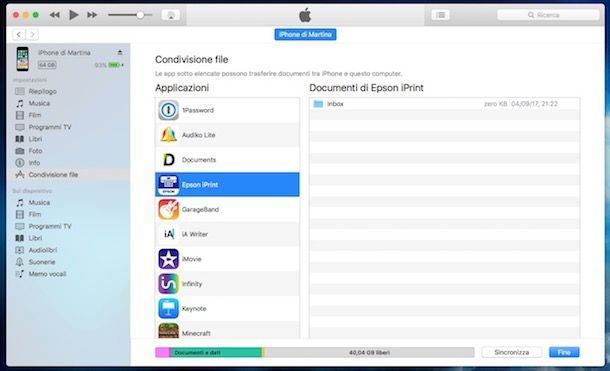
Altra cosa che ti invito a fare per liberare più spazio possibile sul tuo iPhone andando a rimuovere i dati relativi all’uso delle app è quello di usare la funzione Condivisione file di iTunes che ti permette di cancellare i file inutili presenti all’interno delle applicazioni. Molte applicazioni, come nel caso dei download manager, tendono ad accumulare file che si copiano sulla memoria dell’iPhone o si scaricano da Internet che ci si dimentica poi di rimuovere e che, come facilmente intuibile, vanno a occupare spazio sul device.
Per utilizzare la funzionalità in oggetto, collega l’iPhone al computer mediante il relativo cavo Lightning, attendi qualche istante affinché si avvii iTunes (se ciò non accade in maniera automatica avvia tu l’applicazione manualmente mediante la sua icona), clicca sull’icona dell’iPhone che vedi comparire in alto a sinistra nella finestra del programma e seleziona la voce Condivisione file dalla barra laterale. Clicca quindi sulle icone di tutte le app presenti in esso e quando nella parte destra di iTunes trovi dei file superflui da cancellare, clicca sulle loro icone e premi il tasto Canc o barra spaziatrice sulla tastiera del computer e poi conferma col pulsante Elimina per eliminarli subito. Facilissimo!
Su Mac puoi seguire la stessa procedura usando il Finder, selezionando l’icona di iPhone dalla barra laterale di sinistra. In questo caso, il menu di navigazione con le funzioni di gestione del dispositivo è però disposto in alto e non di lato.
Altre soluzioni utili
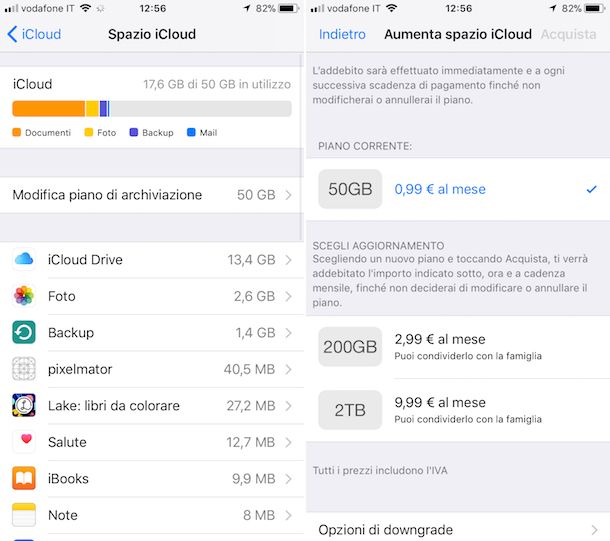
Tenendo conto del fatto che lo spazio disponibile su iPhone può comunque non essere sufficiente (anche perché a differenza di altri smartphone della concorrenza non si tratta di un device con memoria espandibile), affidarsi a uno o più servizi di cloud storage può sicuramente essere di grande aiuto per continuare a mantenere intatti i propri file senza però gravare sulla capienza del dispositivo. Non hai la benché minima idea di cosa siano questi servizi di cloud storage oppure non sai a quale affidarti? Allora dà subito uno sguardo all’elenco apposito che ho preparato per te e che trovi qui di seguito per schiarirti immediatamente le idee.
- iCloud Drive – Si tratta del servizio di cloud storage reso disponibile dalla stessa Apple. È dunque incluso in tutti gli iPhone. Il piano base è gratis e offre 5 GB di spazio ma eventualmente è possibile passare ai piani a pagamento da 50 GB di spazio a 0,99 euro/mese, da 200 GB di spazio a 2,99 euro/mese e da 2 TB di spazio a 9,99 euro/mese in caso di necessità. È ottimo per archiviare i dati delle app in uso su iOS e per utilizzare i servizi precedentemente menzionati. Per ulteriori dettagli puoi consultare il mio articolo sull’argomento.
- Google Drive – È il servizio di cloud storage reso disponibile da Google, tramite il quale si possono archiviare ogni genere di file. Per iPhone è disponibile un’app dedicata. Il piano gratuito di base offre 15 GB di storage, mentre quelli a pagamento, rivolti all’attivazione del servizio Google One, partono da 1,99 euro/mese per 100 GB di spazio di archiviazione, fino a un massimo di 30 TB, al prezzo di 299,99 euro/mese. Per maggiori informazioni ti consiglio di dare uno sguardo al mio tutorial dedicato all’argomento.
- Dropbox – Celebre servizio di cloud storage fruibile dalla quasi totalità di device, iPhone incluso (sotto forma di apposita app). Gratuitamente offre 2GB di spazio (che possono eventualmente essere aumentati invitando altri amici in Dropbox e partecipando a promozioni varie). Qualora necessario può essere attivato anche il piano a pagamento da 9,99 euro/anno per portare lo spazio d’archiviazione disponibile sino ad 1TB. Per saperne di più leggi il mio tutorial dedicato all’argomento.
- OneDrive – È il servizio di cloud storage di Microsoft. Da iPhone è accessibile tramite l’app dedicata. Il piano di base è gratuito e offre 5 GB di spazio d’archiviazione ma eventualmente sono disponibili anche i piani a pagamento da 50 GB per 2 euro/mese e da 1TB per 7 euro/mese. Per saperne di più leggi il mio tutorial sull’argomento.
Per concludere, ti segnalo che se scegli di utilizzare uno o più dei servizi di cui sopra per l’archiviazione nel clou dei tuoi file puoi gestire il tutto comodamente dal tuo iPhone usando l’app File, inclusa “di serie” a partire da iOS 11. Si tratta di un’applicazione che, come facilmente deducibile dal nome stesso, permette di gestire tutti i file presenti fisicamente sul dispositivo oltre che di accedere a quelli archiviati in rete da un’unica e comoda posizione. Per servirtene, dovrai comunque effettuare il download sul tuo iPhone dell’app originale del servizio di riferimento ma per tua comodità potrai poi organizzare tutti i tuoi documenti da File senza dover aprire ogni singola applicazione ogni volta.

Autore
Salvatore Aranzulla
Salvatore Aranzulla è il blogger e divulgatore informatico più letto in Italia. Noto per aver scoperto delle vulnerabilità nei siti di Google e Microsoft. Collabora con riviste di informatica e cura la rubrica tecnologica del quotidiano Il Messaggero. È il fondatore di Aranzulla.it, uno dei trenta siti più visitati d'Italia, nel quale risponde con semplicità a migliaia di dubbi di tipo informatico. Ha pubblicato per Mondadori e Mondadori Informatica.






